Настройка bios, Русский, Внимание – MSI H97M-E35 User Manual
Page 113: Вход в настройки bios
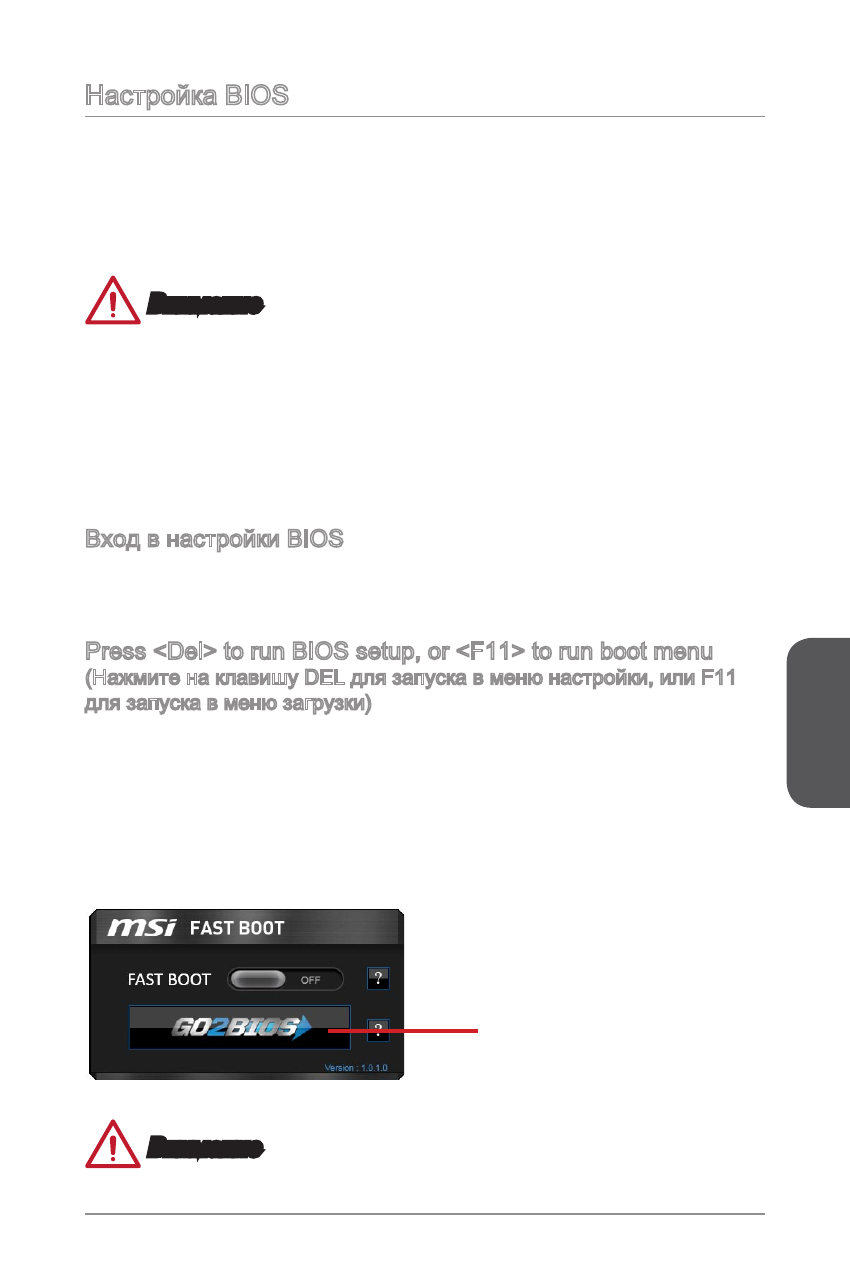
Русский
3
Настройка BIOS
Параметры по умолчанию обеспечивают оптимальную производительность
и стабильность системы при нормальных условиях. Этот режим может
потребоватья в следующих случаях:
Во время загрузки системы появляется сообщение об ошибке с требованием
запустить SETUP.
В случае необходимости заменить заводские настройки на собственные.
Внимание
Пожалуйста, загрузите заводские настройки для восстановления
оптимальной производительности и стабильности системы, ести система
становится неустойчивой после изменения настроек BIOS. Выберите
"Восстановить настройки по умолчанию" и нажмите
загрузки настройки по умолчанию.
Если вы не знакомы с настройками BIOS, мы рекомендуем сохранить
настройки по умолчанию для избежания возможности повреждения системы
или неудачи загрузки из-за неуместного конфигурирования BIOS.
Вход в настройки BIOS
Включите компьютер и дождитесь начала процедуры самотестирования POST
(Power On Self Test). При появлении на экране сообщения, приведенного ниже,
нажмите клавишу для запуска программы настройки:
Press to run BIOS setup, or
(Нажмите на клавишу DEL для запуска в меню настройки, или F
для запуска в меню загрузки)
Если вы не успели нажать клавишу до отображения сообщения и по-прежнему
требуется войти в программу настройки, перезапустите систему, либо
включив и выключив ее, либо нажав кнопку RESET. Можно также выполнить
перезагрузку, одновременно нажав клавиши
MSI также дополнительно предоставляет два метода для входа в настройки
BIOS. Вы можете нажать “GO2BIOS” на экране в утилите “MSI Fast Boot” или
нажать физическую кнопку “GO2BIOS" (опционально) на материнской плате для
непосредственно входа в настройки BIOS при следующей загрузке.
Нажмите "GO2BIOS" на экране
утилиты "MSI Fast Boot".
Внимание
Не забудьте установить “MSI Fast Boot” до того как войти в настройки BIOS.
■
■
•
•
